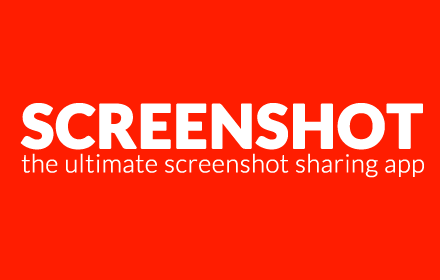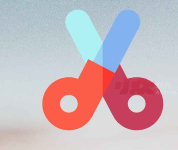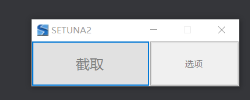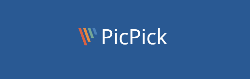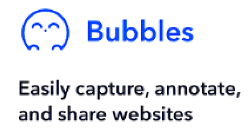Awesome Screenshot开发背景
当我们在使用Google Chrome浏览器的时候,为了保存信息,我们经常需要截图收藏一些知识或者跟朋友分享,当然有很多截屏的软件和浏览器插件,而我们今天要介绍的是功能强大Chrome插件Awesome Screenshot截图快手。它是由非常知名的书签分享网站Diigo所设计,除了可以截取当前画面、长网页之外,也拥有很完整的图片制作工具,甚至结合了免费的图片上传空间。
Awesome Screenshot简介
Awesome Screenshot是一款功能强大的屏幕截屏和视频录制谷歌浏览器插件,不仅可以部分截图,还可以全屏截图以及整个网页截图模,并支持对截图进行标注、箭头、文字、马赛克等编辑等简单的编辑。在Chrome应用商店中的他的另外一个名称是”网页截图:注释&批注“,不过Awesome Screenshot的名号更响。号称具备以下功能:
1. 一次点击,快速截图。剪切截图中的任意部分。
2. 在截图上,用方形,椭圆,箭头,线段,文字等做批注,很方便将截图的重点内容,指示给他人看。
3. 保存截图,或者复制截图,然后方便的粘帖到Gmail 邮件中,发送给朋友。
4. 添加 “模糊化" 功能,方便你抹去截屏中的敏感信息,比如帐号,邮件,用户名等。 这样,你在blog 上使用截图,就不用担心透露敏感信息啦。
5. 截取整页。
6. 上传到网站,分享功能。
7. 性能改进。
8. 改进图像质量 。
9. 显示剪切区域 。
10. 剪切的时候,可以滚屏,这样可以剪切超过一屏的内容。
11. 支持PGN/JPEG 选择。2.1 新功能,见extension 选项页面。
12. 支持快捷键. 【2.1 新功能】
Awesome Screenshot使用方法
1、用户可以到chrome应用商店搜索Awesome Screenshot直接在线安装,也可以在本站下载离线安装文件安装,方法参照:怎么在谷歌浏览器中安装.crx扩展名的离线Chrome插件? 最新谷歌浏览器离线安装版可以从这里下载:https://huajiakeji.com/chrome/2014-09/177.html。
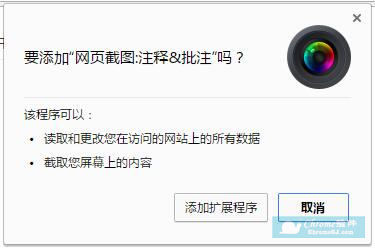
2、安装成功后,你会发现在Chrome浏览器右上角多出一个黑点,打开一个你想截取图像的网页,然后点击它,就会在下拉菜单中让你选择是截取当前页面还是整个页面,如下图:

3、截图后,接下来就是利用“裁剪”工具将截图部分截取下来留做它用,另外你可以为你的图片添加文字、添加边栏、画线条,另外还可以添加马赛克效果,如下图:
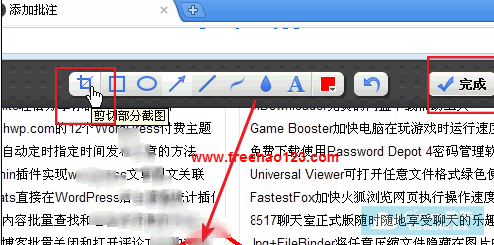
4、 制作完成后,点击“完成”,接下来就会有两个选项,你可以直接用鼠标右击然后选择“另存为图片”或者点击“上传”将图片上传到Awesome Screenshot网站上。如下图:

Awesome Screenshot注意事项
如果您在浏览器中找不到awesome截图图标,请在chrome:// extensions /上重新启用。
Awesome Screenshot联系方法
由 www.awesomescreenshot.com 提供
Awesome Screenshot:截屏和视频录制工具下载地址
点击下载Awesome Screenshot:截屏和视频录制工具


 4.6 分
4.6 分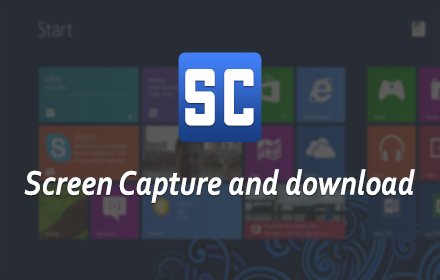
 4.3 分
4.3 分

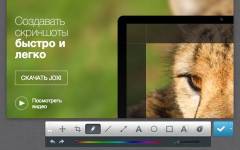
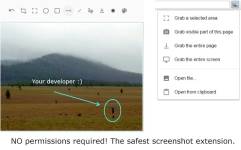
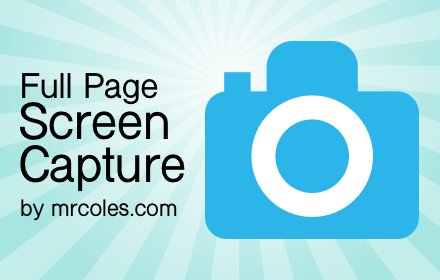

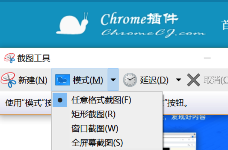


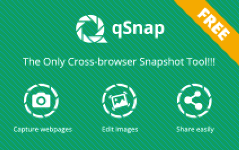
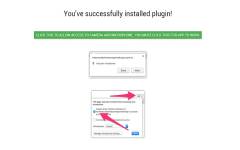
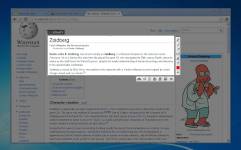
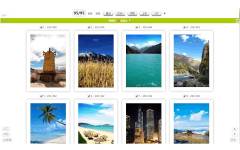


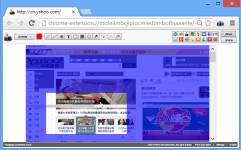
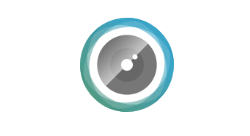
 3.2 分
3.2 分